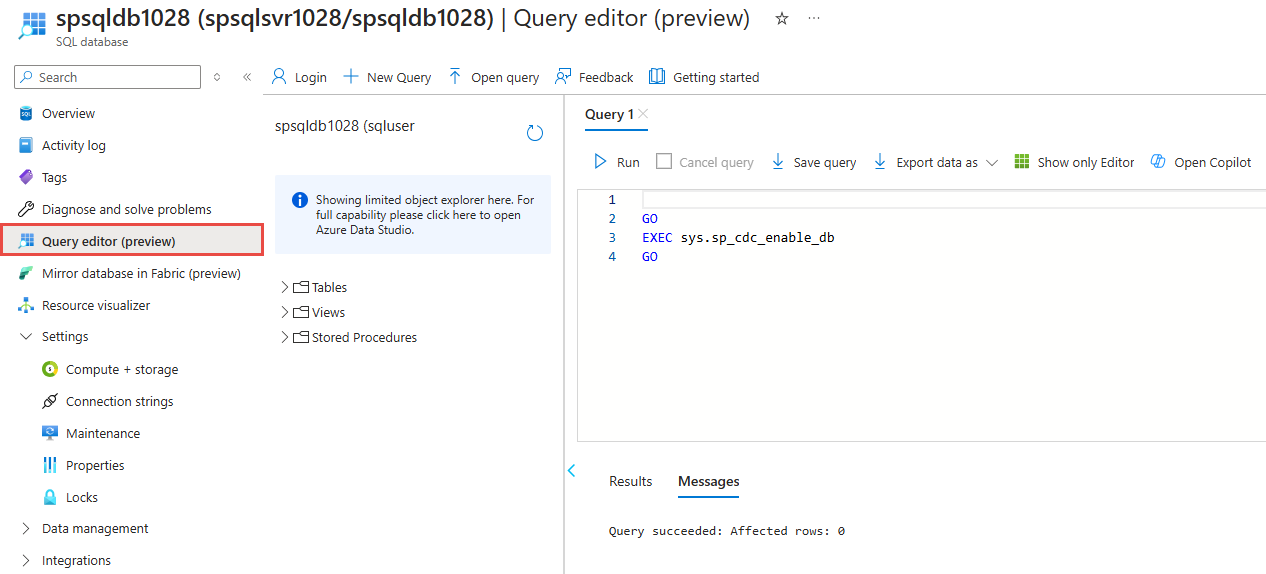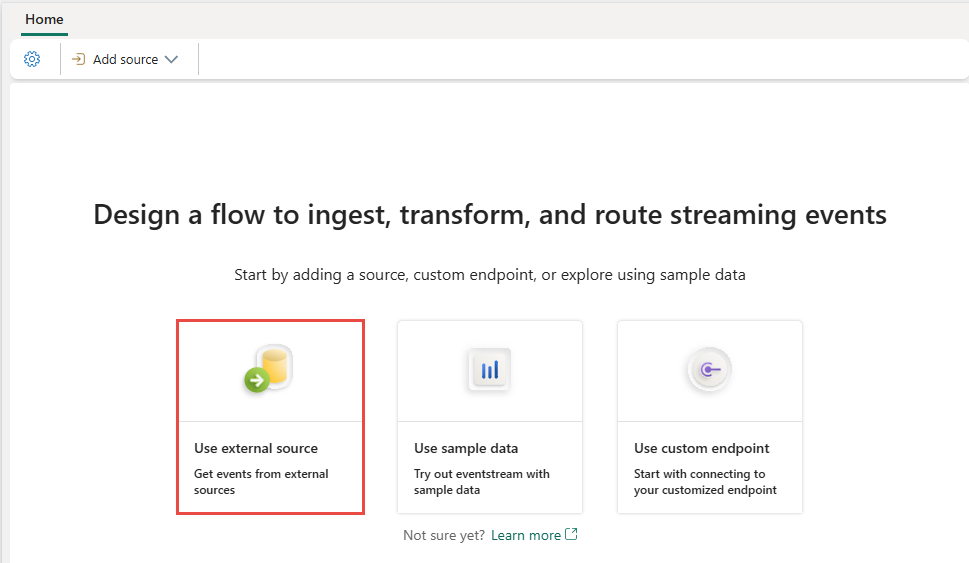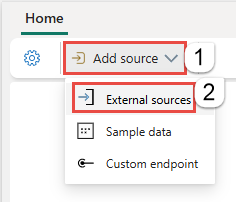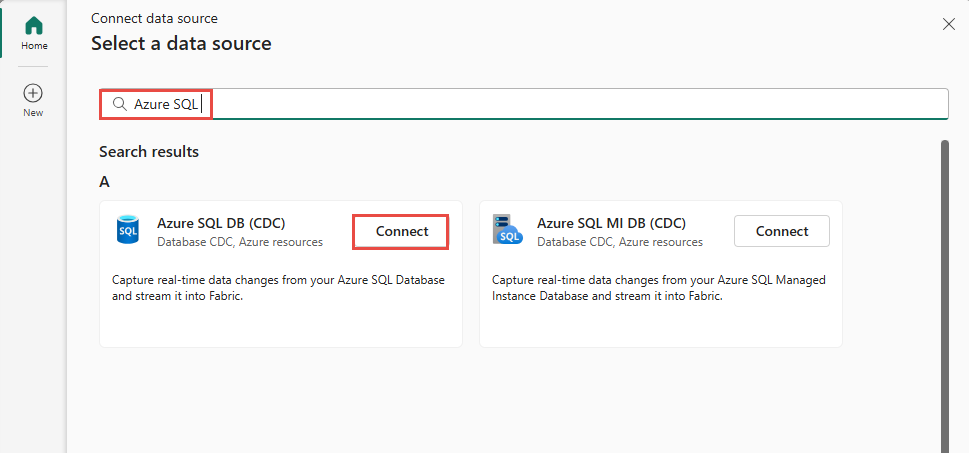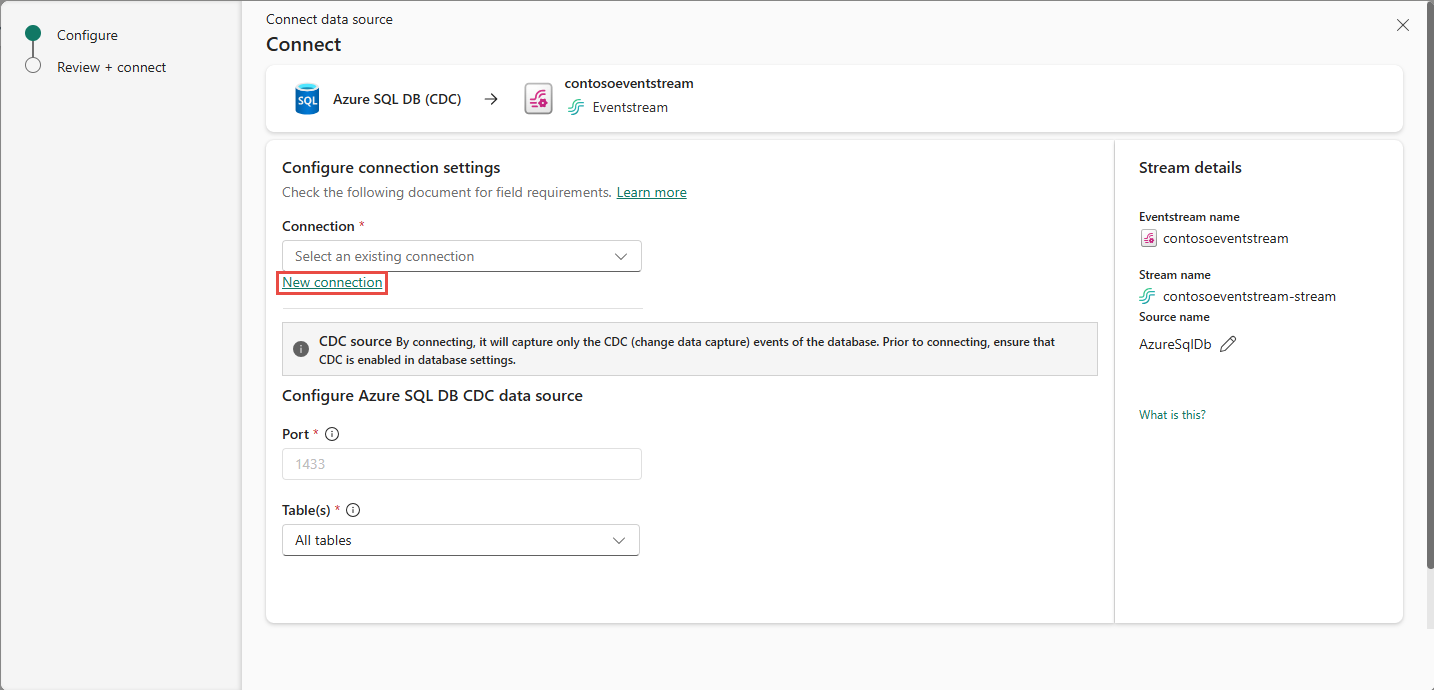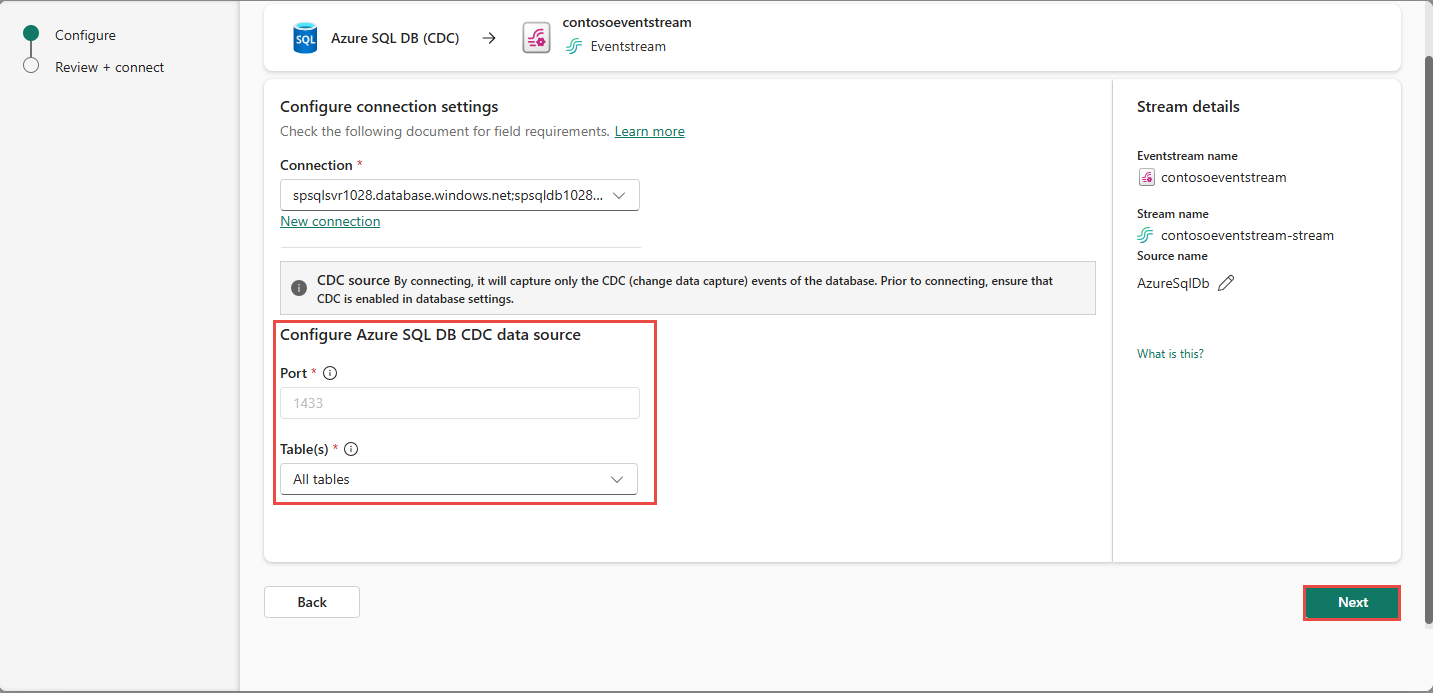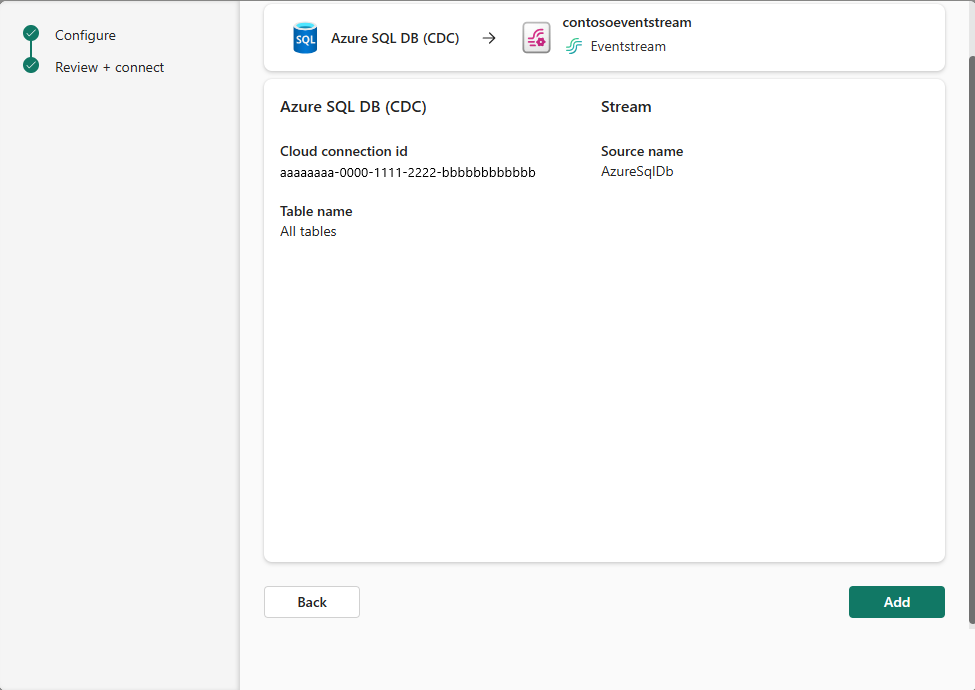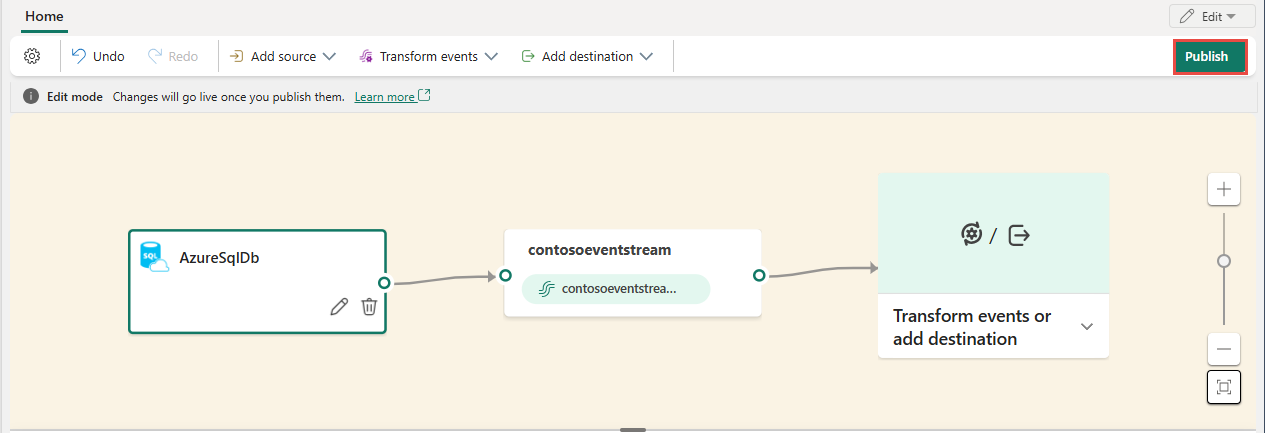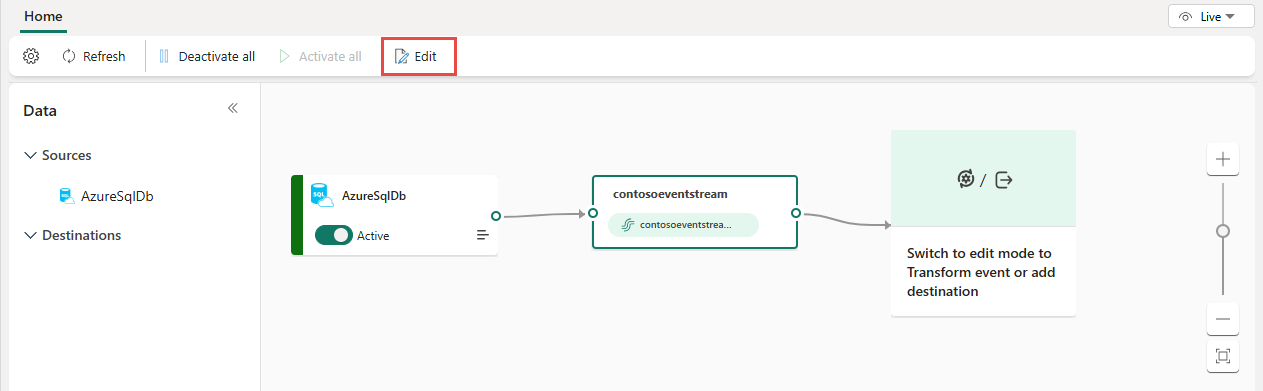Adicionar fonte da CDA do Banco de Dados SQL do Azure a um eventstream
Este artigo mostra como adicionar uma fonte da captura de dados de alterações (CDA) do Banco de Dados SQL do Azure a um eventstream.
O conector de origem da CDA do Banco de Dados SQL do Azure para fluxos de eventos do Microsoft Fabric permite a captura de um instantâneo dos dados atuais em um banco de dados SQL do Azure. Em seguida, o conector monitora e registra quaisquer alterações futuras no nível da linha nesses dados. Depois que as alterações forem capturadas no eventstream, você poderá processar esses dados da CDA em tempo real e enviá-los a diferentes destinos no Fabric para processamento ou análise adicionais.
Observação
Não há suporte para esta origem nas seguintes regiões de capacidade do espaço de trabalho: Oeste dos EUA 3 e Oeste da Suíça.
Pré-requisitos
- Acesso a um espaço de trabalho no modo de licença de capacidade do Fabric (ou) no modo de licença de Avaliação com permissões de Colaborador ou superior.
- Um SQL Server do Azure em execução com um Banco de Dados SQL do Azure.
- O banco de dados SQL do Azure precisa ser acessível publicamente e não pode estar protegido por um firewall ou em uma rede virtual do Azure.
- CDA habilitada no Banco de Dados SQL do Azure via execução do procedimento armazenado
sys.sp_cdc_enable_db. Para obter detalhes, confira Habilitar e desabilitar a captura de dados de alterações. - Caso não tenha um Eventstream, crie um Eventstream.
Observe que você não deve habilitar o espelhamento no banco de dados SQL do Azure.
Habilite a CDA para o Banco de Dados SQL do Azure
Acesse o portal do Azure, abra seu banco de dados SQL do Azure e selecione Editor de consultas. Escolha um método de autenticação para fazer logon.
Execute os seguintes comandos SQL para habilitar o CDC em seu banco de dados:
-- Enable Database for CDC EXEC sys.sp_cdc_enable_db; -- Enable CDC for a table using a gating role option EXEC sys.sp_cdc_enable_table @source_schema = N'dbo', @source_name = N'MyTable', @role_name = NULL GO
Iniciar o assistente Selecionar uma fonte de dados
Se você ainda não adicionou nenhuma fonte ao Eventstream, selecione o bloco Usar fonte externa.
Caso esteja adicionando a fonte a um Eventstream já publicado, alterne para o modo Editar, selecione Adicionar fonte na faixa de opções e selecione Fontes externas.
Na página Selecionar uma fonte de dados, pesquise e selecione Conectar no bloco Banco de dados SQL do Azure (CDC).
Configuração e conexão à CDA do Banco de Dados SQL do Azure.
Na página Conectar, selecione Nova conexão.
Na seção Configurações de conexão, insira os seguintes valores para o Banco de Dados SQL do Azure:
Servidor: insira o nome do servidor do SQL do Azure do Portal do Azure. Está neste formato:
mysqlservername.database.windows.net.Banco de dados: insira o nome do Banco de Dados SQL do Azure do portal do Azure.
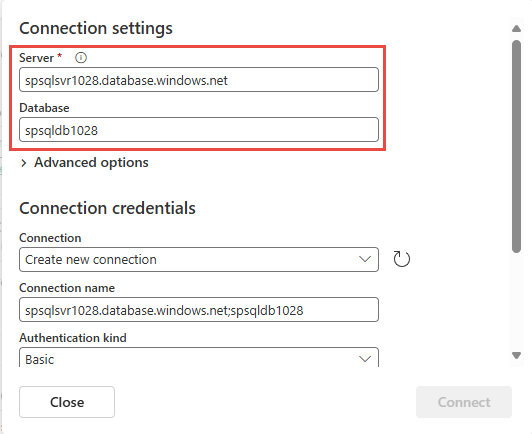
Role para baixo e, na seção Credenciais de conexão, siga as etapas a seguir.
Em Nome da conexão, insira um nome para a conexão.
Em Variante de autenticação, selecione Básico.
Observação
Atualmente, os fluxos de eventos do Fabric são compatíveis apenas com a autenticação Básica.
Insira o Nome de usuário e a Senha do banco de dados.
Selecione Conectar.
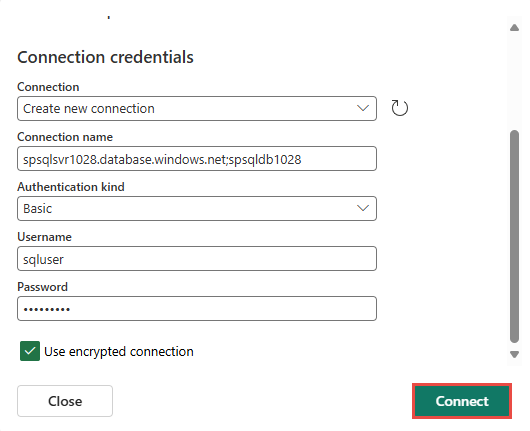
Agora, na página Conectar, insira as seguintes informações:
- Selecione Todas as tabelas ou insira os nomes das tabelas separados por vírgulas, por exemplo: dbo.table1, dbo.table2
- Em Porta, o valor padrão é 1433 e não pode ser modificado.
Selecione Avançar.
Na tela Revisar e criar, revise o resumo e selecione Adicionar.
Observação
O número máximo de origens e destinos para um fluxo de eventos é 11.
Exibir Eventstream atualizado
Você pode ver a fonte do Banco de Dados SQL do Azure (CDA) adicionada ao eventstream no Modo de edição.
Para implementar essa fonte recém-adicionada da CDA do Banco de Dados SQL do Azure, escolha Publicar. Depois de concluir essas etapas, a fonte da CDA do Banco de Dados SQL do Azure estará disponível para visualização na Exibição ao vivo.
Conteúdo relacionado
Outros conectores:
- Amazon Kinesis Data Streams
- Azure Cosmos DB
- Hubs de eventos do Azure
- Barramento de Serviço do Azure
- Hub IoT do Azure
- Kafka para Confluent
- Ponto de extremidade personalizado
- Pub/Sub do Google Cloud
- CDA do Banco de Dados MySQL
- CDA do Banco de dados PostgreSQL
- Dados de amostra
- Eventos de Armazenamento de Blobs do Azure
- Evento de espaço de trabalho do Fabric